I denne opplæringen vil du lære alt du trenger å vite om bestillingsoversikten i Shopify. Uansett om du vil filtrere, eksportere eller redigere bestillinger - denne veiledningen vil hjelpe deg med å effektivt bruke bestillingsoversikten. La oss begynne på en gang!
Viktigste funn
- Du kan filtrere bestillinger etter ulike kriterier, for eksempel etter produktnavn, pris, bestillingsnummer eller dato.
- Muligheten til å legge til eller fjerne ulike kolonner i oversikten forbedrer oversiktligeten.
- Bestillinger kan enkelt eksporteres for bruk utenfor Shopify.
Trinn-for-trinn-veiledning
For å finne en bestilling i Shopify, har du flere alternativer. Først kan du enkelt legge inn et søkeord i søkefeltet. Hvis du for eksempel leter etter en rød T-skjorte, skriv inn "rød". Selv om "rød" ikke står i tittelen, vil bestillingen vises så lenge dette begrepet er inkludert i produktbeskrivelsen.
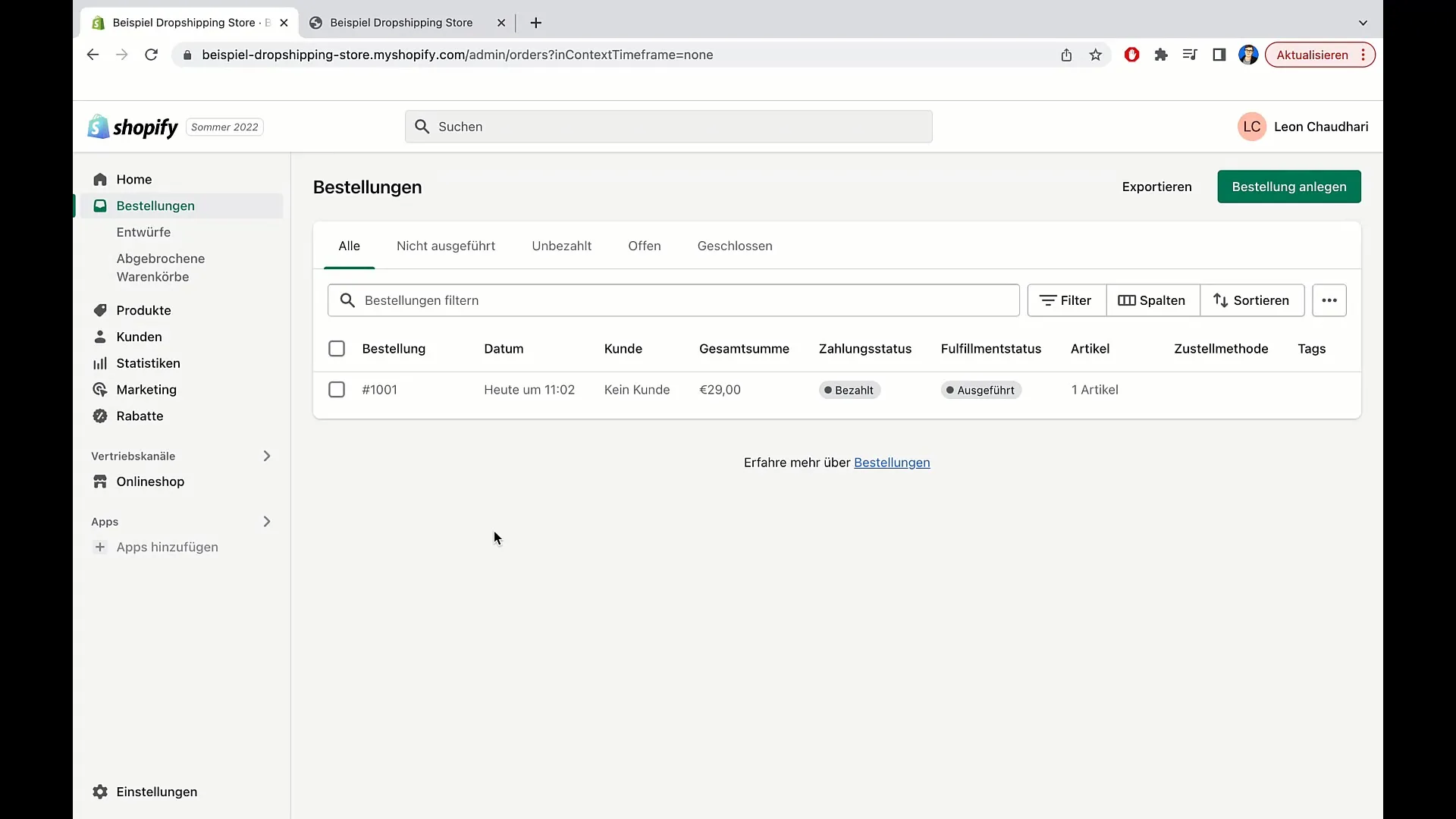
Hvis du ikke ønsker å bruke tekstform søket, gå til høyre side og klikk på "Filter". Her kan du velge spesifikke filtre for å begrense ønskede bestillinger. Du kan filtrere etter leveringsmetode, betalingsstatus, risikonivå og mange flere kriterier.
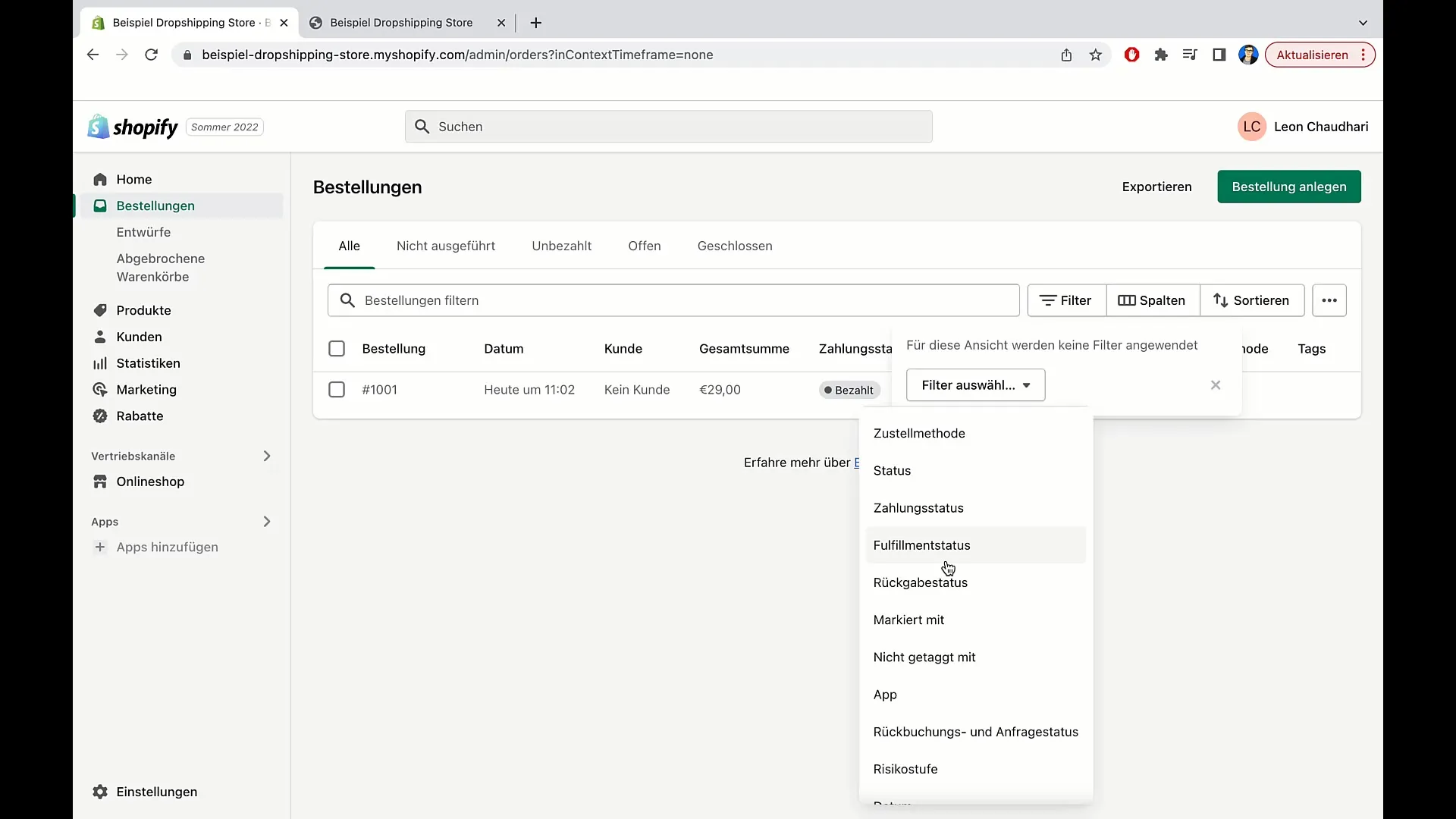
Hvis du har et stort antall bestillinger, for eksempel hundrevis eller tusenvis, kan å finne en spesifikk bestilling være en utfordring. Hvis en kunde ber om en faktura, må du åpne den relevante bestillingen, klikke på den, og eksportere fakturaen.
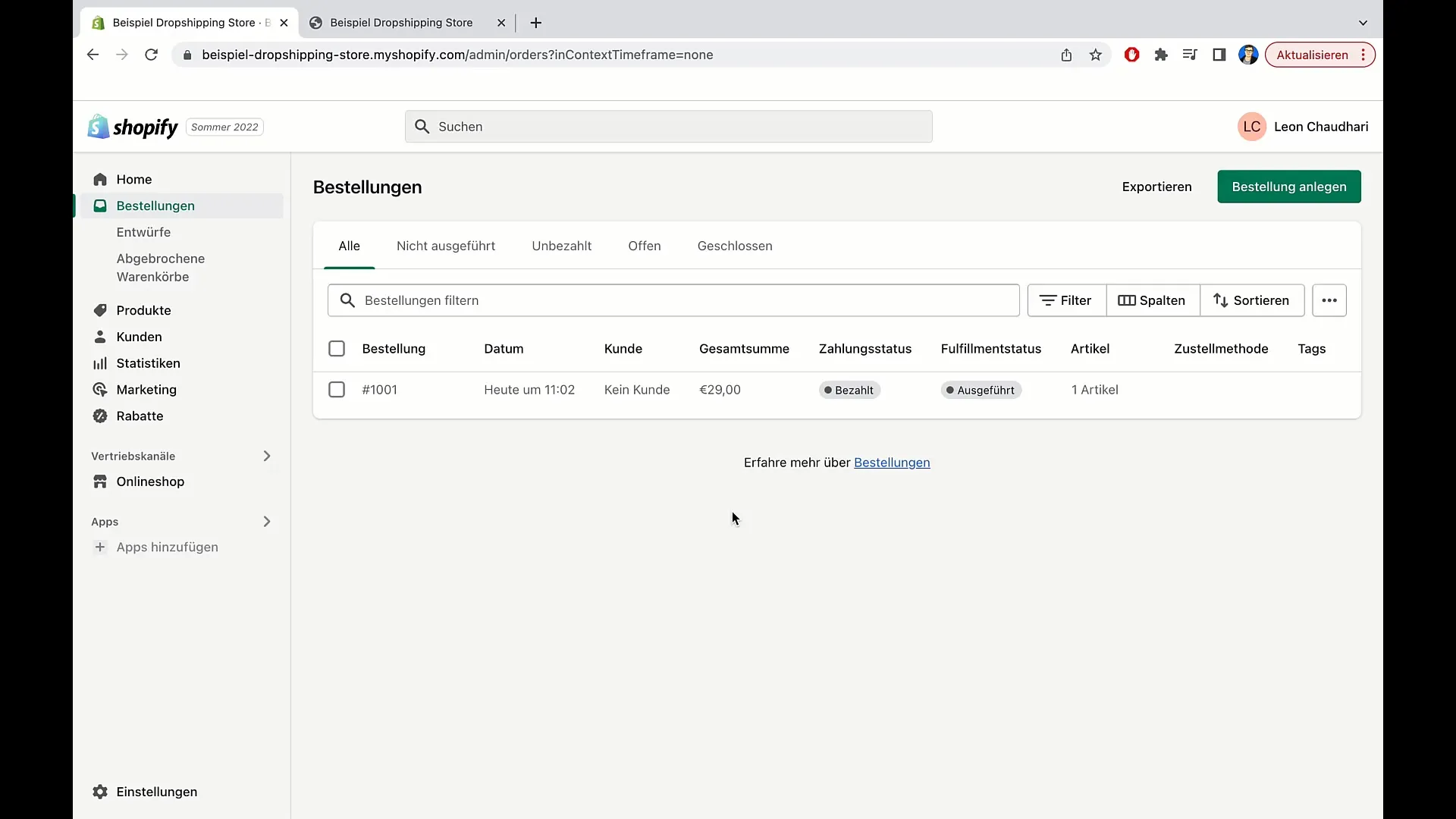
I bestillingsoversikten kan du også legge til eller fjerne kolonner for å tilpasse informasjonen. Du kan for eksempel legge til eller fjerne tilbakestillingsstatus, betalingsstatus eller kundenavn, avhengig av hva som er viktig for deg.
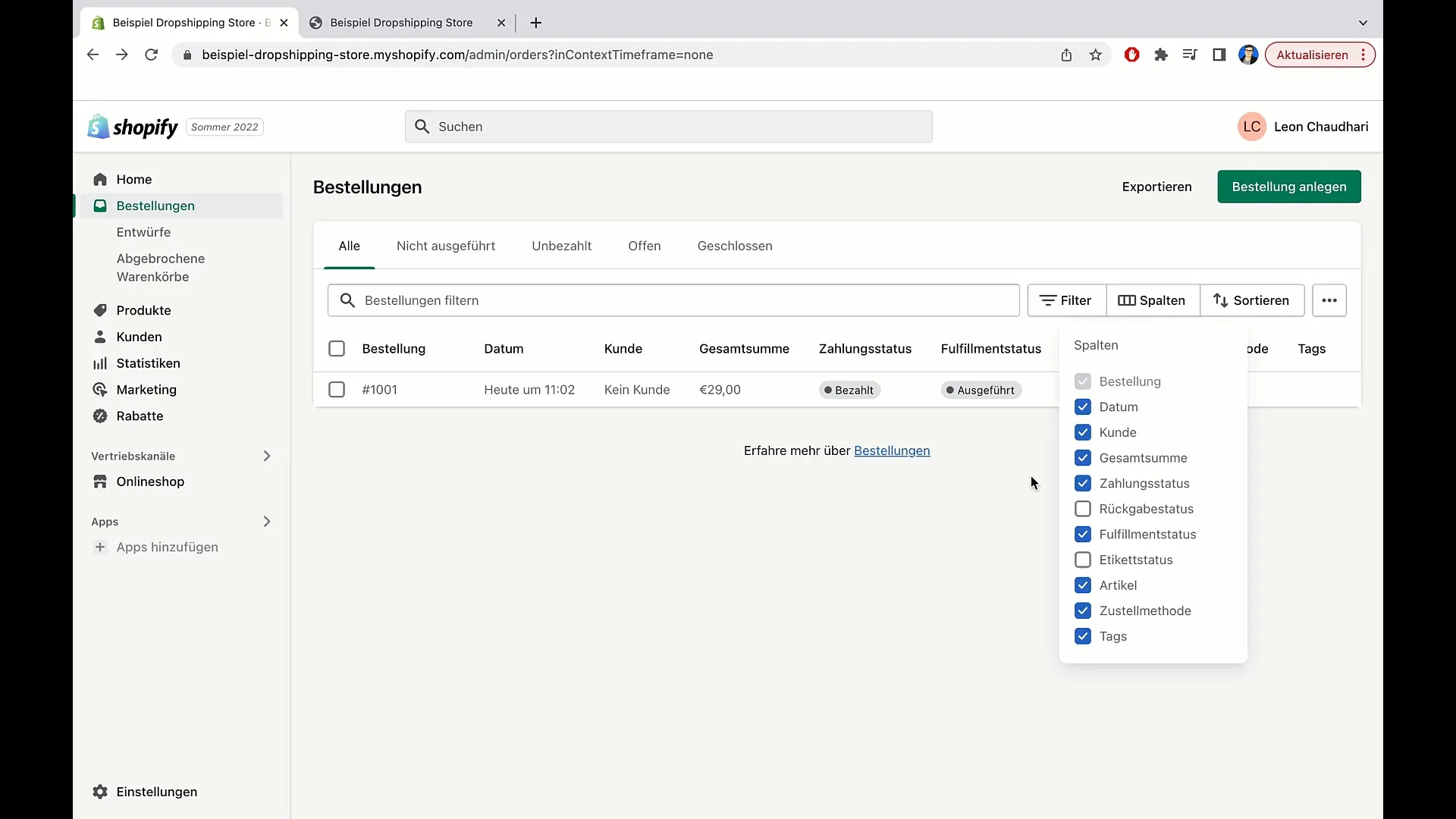
I tillegg er det mulig å sortere bestillinger etter spesifikke kriterier. Du kan for eksempel sortere bestillinger etter bestillingsnummer i stigende eller synkende rekkefølge. Også kundenavn kan sorteres alfabetisk.
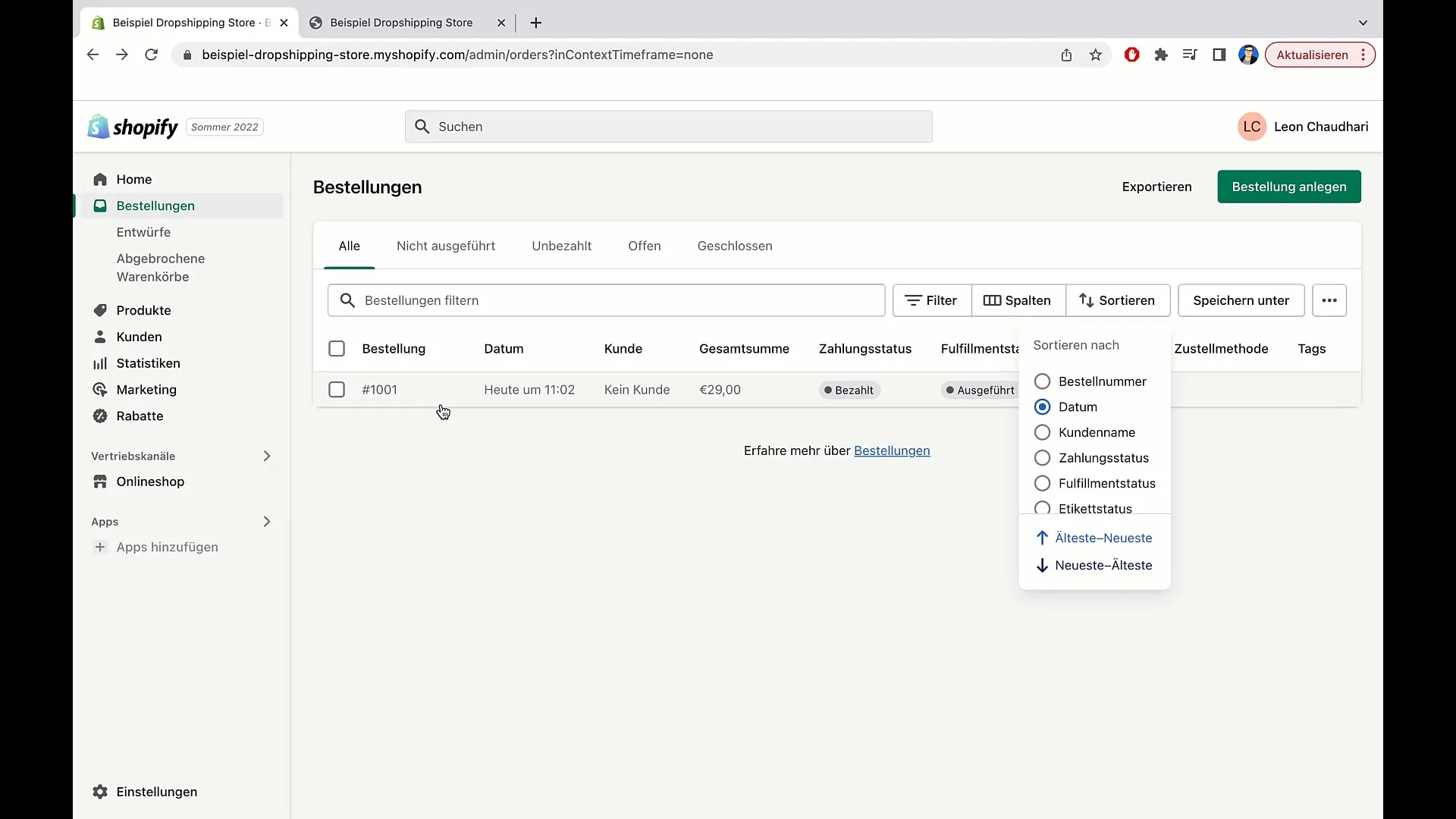
Hvis du har bestillinger som du sjekker regelmessig eller merker spesielt, kan du bruke "Lagre under"-funksjonen. Klikk på den for å angi en kategori for de lagrede bestillingene dine. Dette hjelper deg med å skreddersy organisasjonen av bestillingene dine.
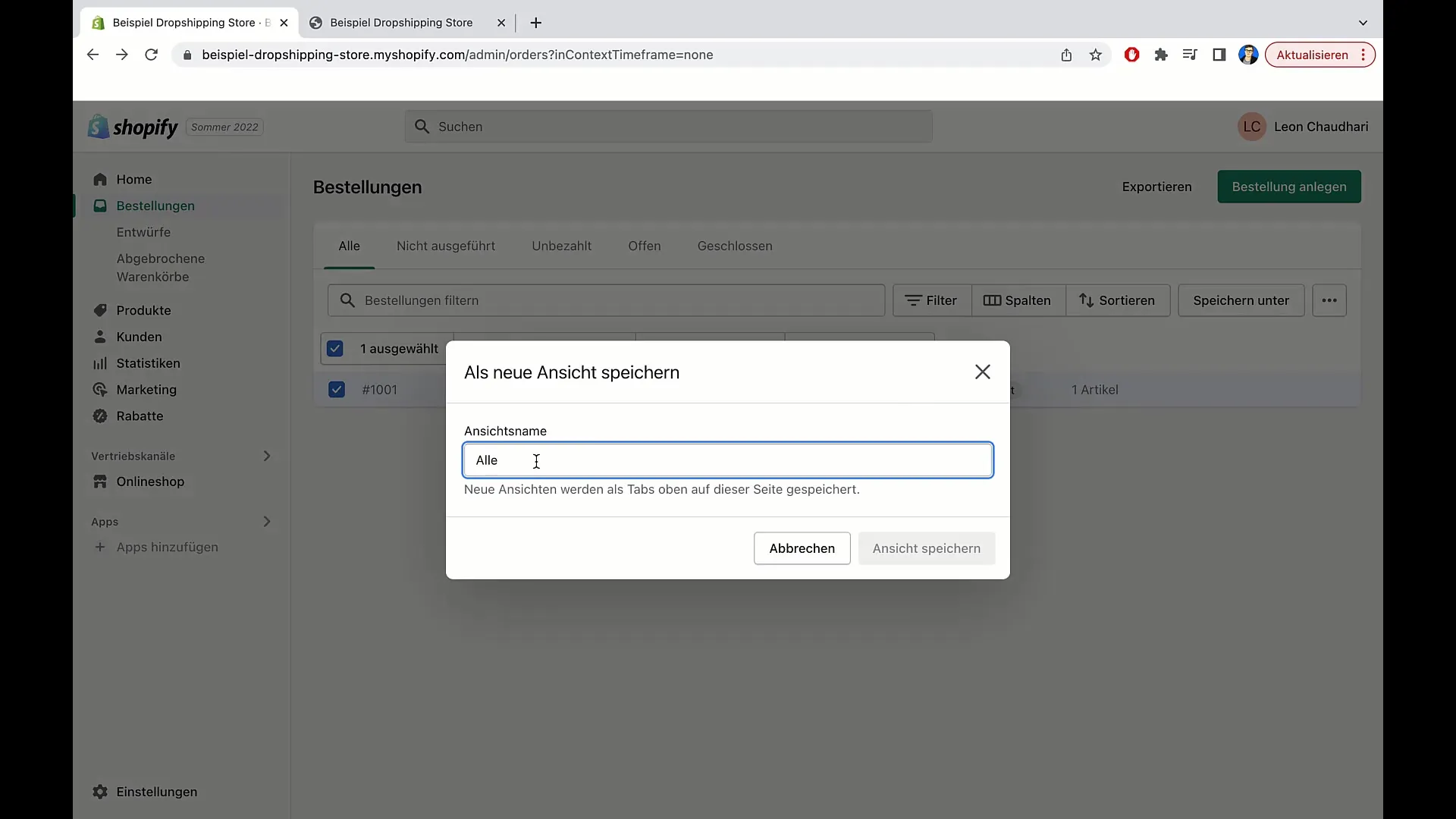
Når du har opprettet en ny visning for bestillingene dine, kan du navngi den og legge til flere spesifikke bestillinger. For å opprette visningen, klikk på "Opprett visning".
Etter opprettelsen kan du også når som helst gå tilbake til den generelle visningen eller merke spesifikke bestillinger for å utføre ytterligere handlinger, for eksempel å skrive ut fraktetiketter eller arkivere bestillinger.
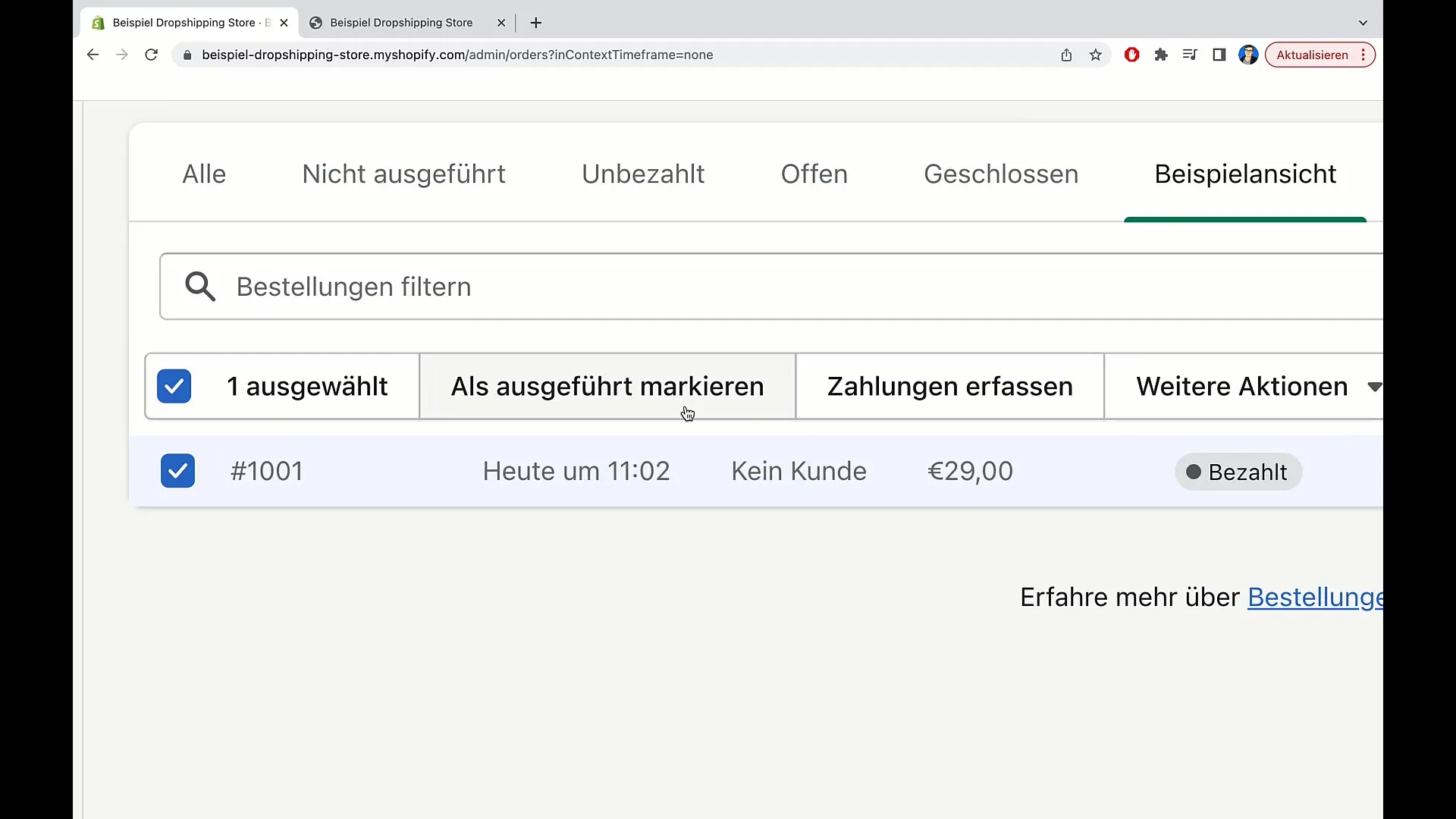
Hvis du vil legge til en tagg til en bestilling, kan du også gjøre det enkelt. Å legge til en tagg gir deg muligheten til å organisere bestillinger etter spesifikke kriterier og deretter filtrere etter dem senere.
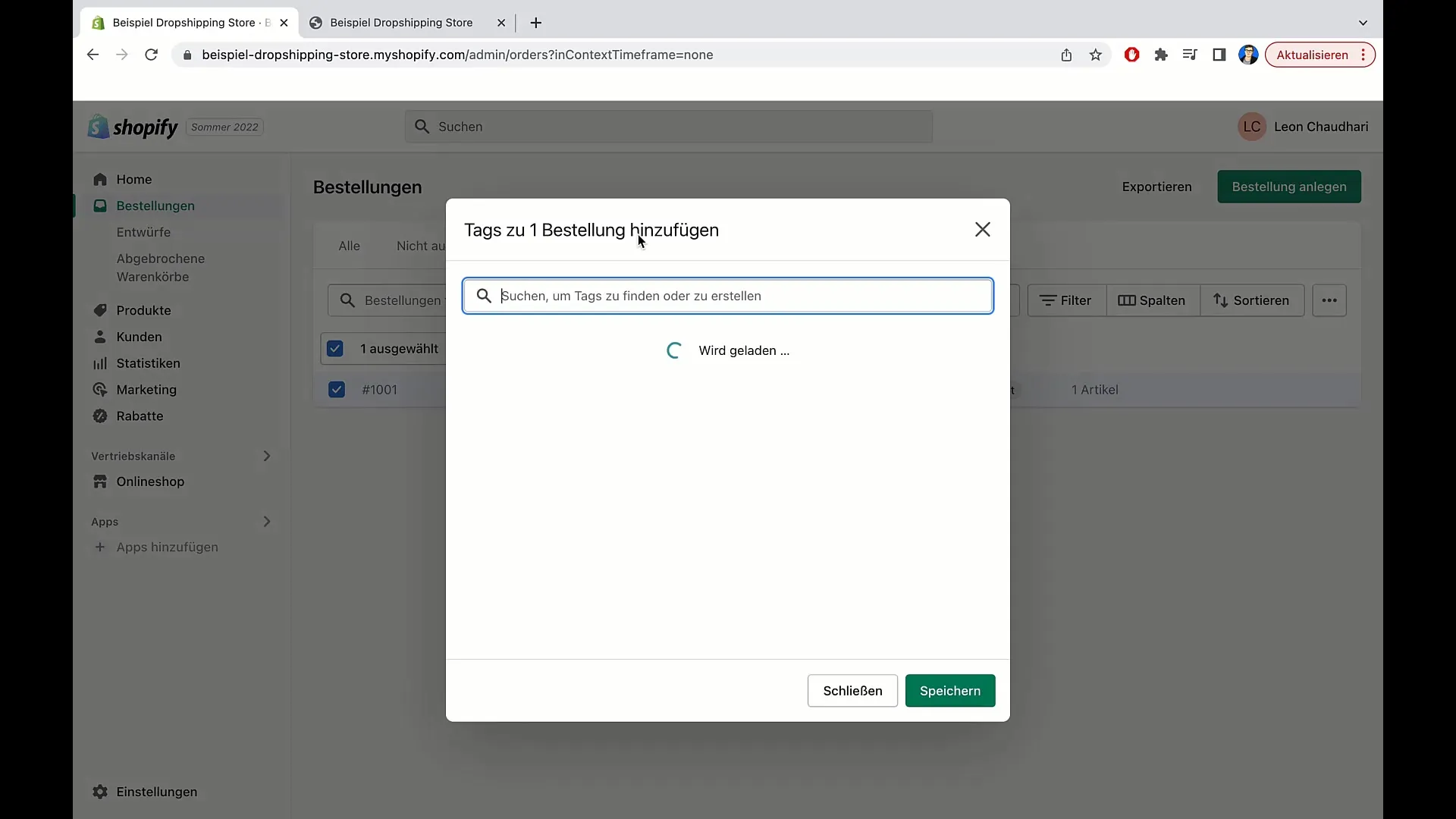
For å eksportere bestillinger, klikk på "eksportere". Her kan du velge om du vil eksportere gjeldende side, alle bestillinger eller bare en spesifikk bestilling. Det er også mulig å eksportere til ulike formater som CSV.
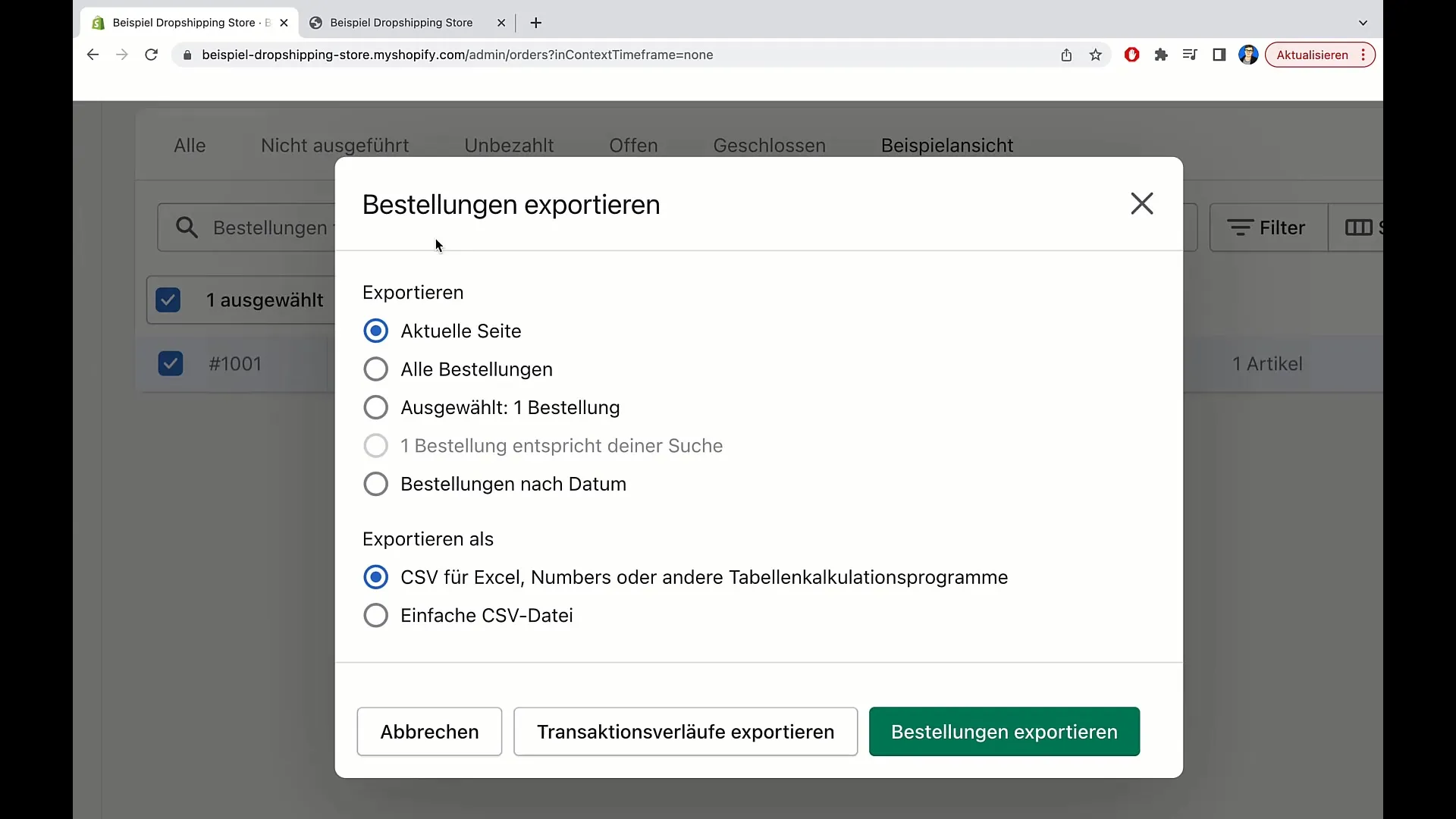
Når du har valgt alternativene, klikk på "Bestilling eksportere". Systemet vil deretter lage CSV-filen, som du kan laste ned og bruke til videre behandling.
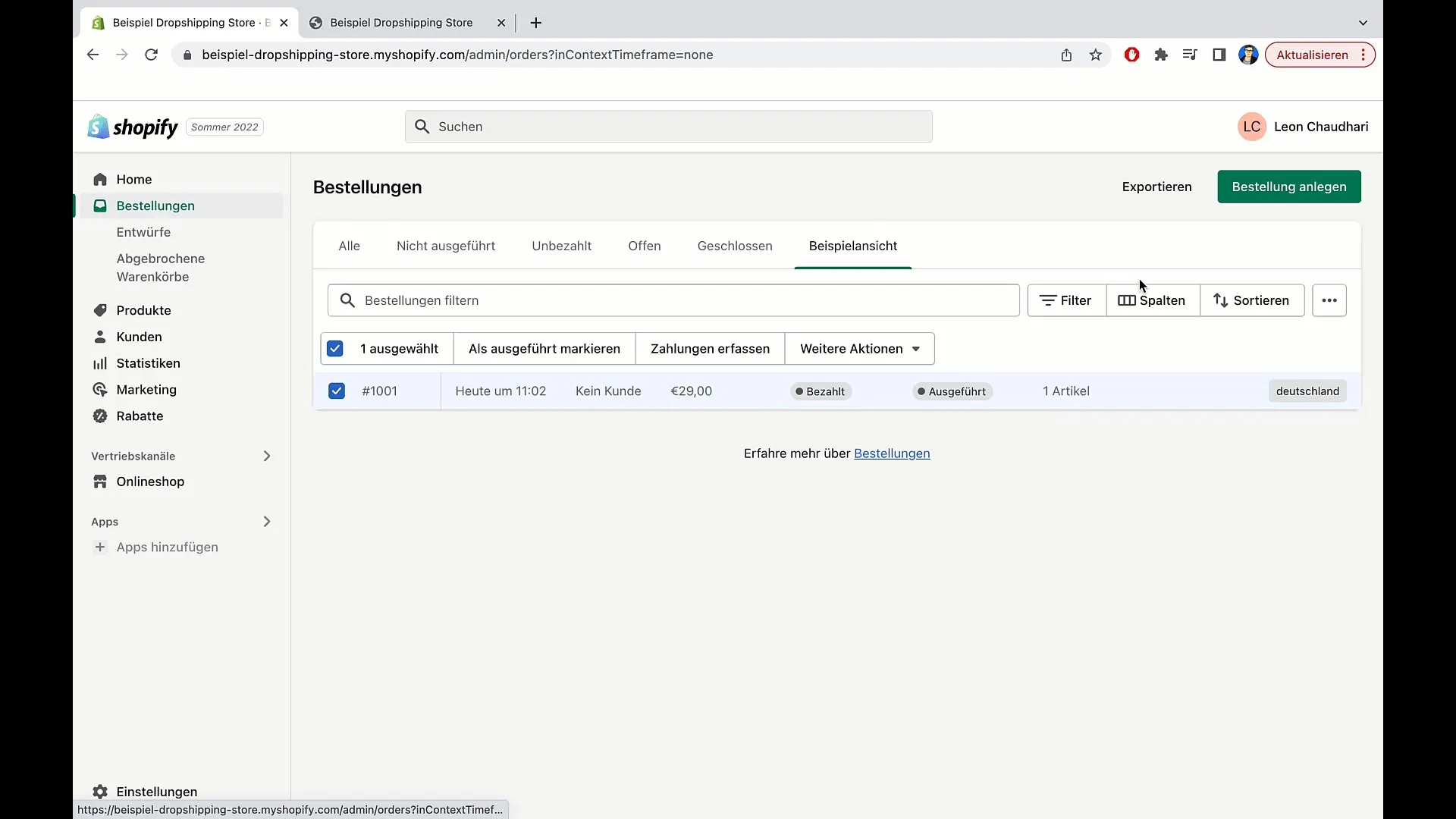
Sammendrag
I denne opplæringen har du lært hvordan du finner, filtrerer, tilpasser og eksporterer bestillinger i Shopify. Disse funksjonene er avgjørende for å holde oversikt over bestillingene dine i en e-handelsvirksomhet og for å etablere effektive arbeidsprosesser.
Ofte stilte spørsmål
Hvordan kan jeg finne en spesifikk bestilling i Shopify?Bare skriv inn et nøkkelord i søkefeltet eller bruk filteralternativene.
Kan jeg filtrere bestillinger etter ulike kriterier?Ja, du kan filtrere etter leveringsmetode, betalingsstatus, dato og mer.
Hvordan eksporterer jeg bestillinger i Shopify?Klikk på "eksporter" og velg ønsket eksportalternativ.
Kan jeg legge til eller fjerne kolonner i bestillingsoversikten?Ja, du kan tilpasse kolonnene etter behov.
Hvordan legger jeg til etiketter på en bestilling?Åpne bestillingen og velg alternativet for å legge til etiketter.


